
[ad_1]
Cela fait presque un an et demi que nous avons testé Google Home en anglais Language Suit – et après une longue attente, le "Smarthouse" de Google est enfin en vente ici en Norvège. Les deux unités sont en magasin à compter du 24 octobre.
Nous avons testé Google Home et son petit frère, le Google Home Mini, et avons vu son fonctionnement avec les ampoules intelligentes Philips et Google Chromecast.
Lors de notre test, nous avons installé un haut-parleur Google Home standard sur un étage et un Home Mini à l'étage inférieur. En outre, nous avons installé trois ampoules Philips Hue, un nouveau Chromecast sur le téléviseur principal du salon et un ancien style Chromecast dans le salon de télévision situé au 2ème étage.
Voici nos expériences après avoir utilisé le système pendant quelques jours.
Petit et grand
Google Home et Home Mini peuvent faire exactement la même chose, mais la version Mini en a bien sûr beaucoup moins. Comme nous l'avons testé ici, il ressemble à Amazon Echo Dot, mais malheureusement, il n'a pas la capacité de se connecter à des haut-parleurs externes. elle besoin pas de problème – nous y reviendrons un peu plus tard dans l'article.
Le grand modèle est un haut-parleur de 14,2 cm de diamètre 9,6 cm – un appareil relativement petit et compact. Le poids est juste en dessous d'une livre – 477 grammes.
Le petit modèle est légèrement plus grand qu’une rondelle de hockey sur glace, mesure 9,8 centimètres de diamètre et 4,2 centimètres de hauteur. Le poids de ceci est de 173 grammes.

Aucune des enceintes n’a de batterie, mais vous devez les connecter à l’alimentation en permanence. Heureusement, les câbles d'alimentation fournis sont assez longs (1,5 et 1,8 mètres, respectivement, pour les petits et les grands modèles). C'est un avantage de savoir où vous pouvez placer les appareils pour accéder aux prises électriques de la maison. Mais nous devons admettre que c’était pratique avec le fonctionnement sur piles, nous pouvions donc déplacer l’enceinte dans la maison ou dans le jardin en été.
La qualité sonore du haut-parleur est parfaite pour écouter de la musique si vous n'êtes pas fou, tandis que le petit convient mieux à la parole pure, comme la lecture de nouvelles et bien plus encore.
Configuration simple
Vous configurez les haut-parleurs intelligents en installant d'abord l'application Google Home sur un téléphone portable. L'application est destinée à la fois à Android et à iPhone, et c'est celle que vous utilisez pour configurer les Chromecasts. Une voix dans le haut-parleur vous dit en norvégien quoi faire et la configuration est relativement facile et facile à comprendre.
Pour configurer plus de périphériques, appuyez simplement sur "Ajouter" dans l'application. Cela s'applique également si vous souhaitez ajouter, par exemple, un appareil Google Chromecast, des verrous de smartphone tels que Philips Hue ou Ikea Wireless, des caméras de surveillance ou d'autres appareils.
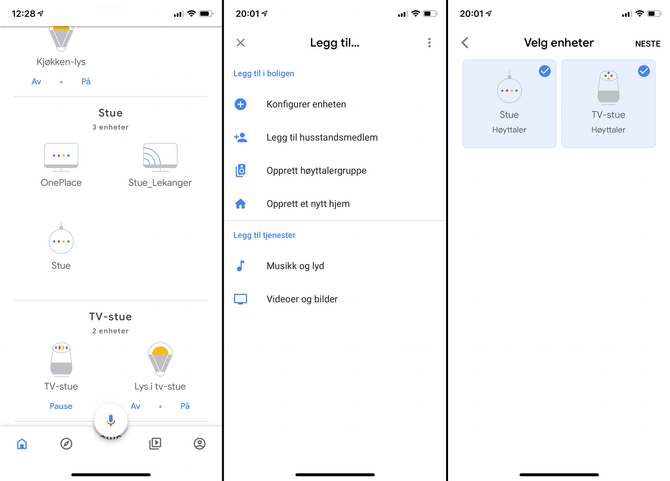
Nous avions installé trois ampoules Philips Hue en plus de Google Home et du Google Home Mini, ainsi qu’un ancien et un nouveau Chromecast. Ça s'est plutôt bien passé. Dans l'application Google Home, vous pouvez définir différentes pièces et choisir les appareils dans quelles pièces.
Ce peut être une bonne idée de passer du temps à configurer tout cela correctement si vous avez plusieurs appareils. Ensuite, vous pouvez dire des choses comme "allume la lumière dans la cuisine" ou "joue Spotify dans la salle de télévision".
Est-ce vraiment utile?
Lorsque tout est configuré, vous pouvez activer Google Home en disant "OK, Google" ou "Hé, Google." Ou vous pouvez appuyer et maintenir le centre de l'appareil (cela ne fonctionne pas sur le Mini, mais sur le gros haut-parleur). Ce n'est qu'après que vous ayez déclaré le mot déclencheur que le haut-parleur enverra ce que vous dites à Google. Si vous craignez d'être intercepté, c'est un bouton de sourdine pour le microphone sur Google Home et Google Home Mini.
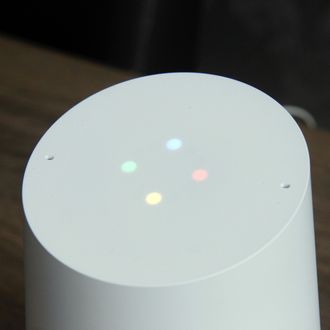
Vous constatez que l’appareil est en mode d’écoute et que quatre points colorés se mettent à tourner (ou que quatre points blancs clignotent sur le Home Mini). Il suffit donc de lui demander ce que vous vous demandez ou de lui demander d’exécuter différentes tâches.
Par exemple, vous pouvez demander au conférencier quelles sont les principales nouvelles du jour. Ensuite, il lit les informations provenant des sources d'informations que vous avez définies dans l'application, telles que BBC, NRK et VG.
Google Home peut également répondre à toutes les questions, telles que le nom d’un mot donné dans une autre langue, le temps qu'il fait, son heure, sa distance, un lieu donné, etc. Il peut comprendre des choses pour vous, ou rechercher quelque chose en ligne et le lire pour vous. Il existe également un certain nombre de fonctionnalités moins utiles – mais amusantes, telles que vous pouvez lui demander de vous aider à vous détendre – pour jouer des sons détendus de la rivière ou de la furtivité. Ou vous pouvez lui demander de raconter une blague.
Il prend en charge jusqu'à six utilisateurs et Google Home reconnaît les voix de chaque individu. Cela vous permet de demander, par exemple, quels rendez-vous vous avez dans le calendrier, afin que l'orateur puisse le lire pour vous. Si une autre personne arrive et demande la même chose, elle ne lira que ses propres rendez-vous.
Si vous dites simplement "ma journée", vous saurez combien de temps il est, quel temps il fait, quelles sont vos offres, ainsi que les dernières nouvelles. Quelles informations vous obtenez, vous pouvez configurer vous-même dans l'application Accueil.
La liste de courses est également utile. Par exemple, si vous dites "Ajouter du lait à votre liste d'achats", l'article sera ajouté à une liste d'achats que vous pourrez demander à Google Home de lire pour vous ou à lire et / ou modifier à partir de l'application Google Home de votre téléphone. Voulez-vous savoir ce qu'il y a sur la liste d'achats? Demandez simplement "Qu'est-ce qui se trouve sur ma liste d'achats?" Il est possible de créer d'autres listes, telles que des listes de types différents. Les listes peuvent être partagées avec d'autres personnes afin que davantage puissent y contribuer.
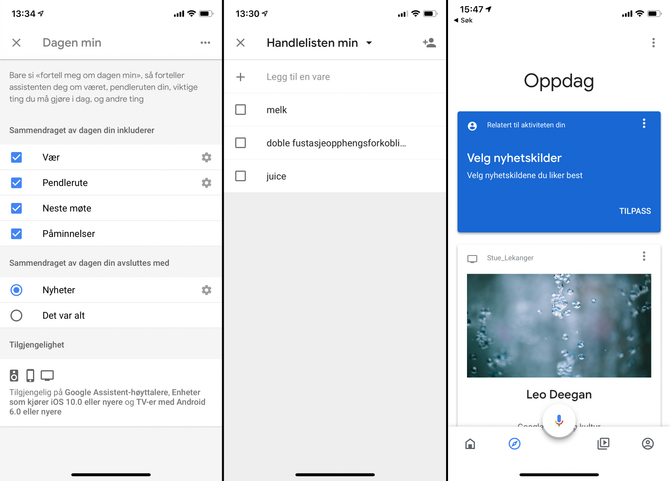
Parmi les autres fonctionnalités utiles, on peut citer la fonction réveil / réveil et la minuterie, où vous pouvez utiliser une simple commande vocale pour demander au locuteur de vous avertir lorsque les œufs sont tout juste cuits.
Mal comprendre certains
Même si vous pouvez beaucoup demander à l'orateur et lui faire faire beaucoup de choses différentes, nous ne sommes pas vraiment impressionnés par la façon dont il comprend la langue parlée habituelle. Si vous voulez jouer à la radio, par exemple, vous devriez pouvoir dire «jeu P4» ou «jouer NRK». Ça ne marche pas. Cependant, si vous dites "jeu P3", vous êtes averti que vous jouez actuellement à P3 via le service de radio Tunein. Nous avons finalement découvert que vous deviez utiliser le nom complet du canal radio enregistré à Tunein – dans le cas de P4, "diffusez la radio P4 dans toute la Norvège".
Il existe également un autre moyen d'écouter NRK, à savoir utiliser une "action", qui sont des intégrations que d'autres entreprises peuvent effectuer contre Google Assistant et Google Home. Si vous voulez écouter NRK, vous pouvez dire "Give me NRK". Ensuite, vous serez transféré à NRK – et c'est NRK qui vous parle. Ensuite, par exemple, dites "Play P3" pour lancer P3, demande d’être lu par un podcast ou une actualité.

Toutefois, lorsque vous avez demandé à parler à NRK – ou à d'autres personnes ayant effectué des intégrations tierces – de nombreuses commandes Google Home courantes ne fonctionnent plus. Par exemple, vous ne pouvez pas dire "Hé Google, augmentez le son" pour augmenter le volume. Vous pouvez le faire dans d'autres cas. Par exemple, si vous demandez à Google de lire une liste de lecture particulière sur Spotify, vous pouvez facilement augmenter ou diminuer l'audio en disant, par exemple, "OK Google, augmentez le son" ou "Réglez le volume sur 4". La raison pour laquelle cela ne fonctionne pas est que vous êtes "dans" un service de NRK ou autre, puis le fournisseur de ce service décide quoi faire.
Parmi les sociétés norvégiennes ayant intégré Google Assistant – et donc Google Home -, on peut citer NRK, VG et Oslo City Bike.
Bien que l’orateur initialement ait très souvent mal compris ce que nous voulions ou n’avions pas compris, on apprend progressivement à poser des questions pour comprendre. Nous sommes encore très loin du fait que vous puissiez parler naturellement à Google Home et qu’il comprend ce que vous dites, quelle que soit la façon dont vous formulez la question. Mais vous finirez par trouver certaines fonctionnalités préférées, car vous savez exactement comment dire, que l’orateur vous donnera ce que vous voulez.
Vidéo et musique
Parmi les services de musique auxquels vous pouvez vous connecter, vous pouvez trouver Google Play Music, Youtube Music et Spotify, tandis que vous pouvez ajouter les services de film Netflix et Viaplay.
Lors de la lecture de musique, demandez au haut-parleur de jouer la chanson suivante ou précédente. Ou vous pouvez demander quelle chanson est jouée, de sorte que la musique se sépare et que vous sachiez quel artiste et quelle chanson sont joués. Très sympa!
Si vous possédez un ou plusieurs appareils Chromecast, Google Home peut diffuser du contenu sur votre téléviseur. Vous faites ceci en disant, par exemple, "Lisez des vidéos de chatons mignons à la télévision". Si vous avez Netflix, vous pouvez également dire "jouez à Doctor Who sur Netflix" pour commencer à jouer via Chromecast. S'il y a plus de périphériques Chromecast, vous devez spécifier celui que vous voulez lire – par exemple, en disant "Jouez à Doctor Who sur Netflix dans le salon".
Comme vous l'avez dit, vous pouvez jouer à Spotify ou à la radio sur le haut-parleur Google Home, mais si vous préférez écouter la musique sur un système stéréo, vous pouvez le faire en connectant un périphérique Chromecast Audio à votre système stéréo et en le configurant dans Google. app maison.
Plusieurs appareils Google Home peuvent être reliés en un groupe de haut-parleurs, ce qui permet de lire la musique de manière synchrone sur des appareils situés dans différentes pièces. Il y a peut-être une chose qui nous manque: la possibilité d'utiliser le Home Speaker de Google comme un haut-parleur Bluetooth classique. Vous ne pouvez pas.
Les photos de Google Photos doivent également pouvoir apparaître sur le téléviseur via Chromecast et vous pouvez demander à voir les photos d'une personne en particulier. Vous pouvez également prendre des photos prises à des endroits spécifiques ou des images de certaines choses, telles que des voitures ou des avions. Si vous organisez vos photos dans des albums, vous pouvez également demander à voir des albums spécifiques. Malheureusement, cela n'a jamais fonctionné, même si Google Photos était activé dans l'application Accueil. Si nous parlions à l'application Home au lieu du haut-parleur, nous pourrions dire, par exemple, "Montrez-moi des photos d'Anita à Stockholm" – et cela a bien fonctionné, avec affichage de l'image sur le téléphone lui-même. Mais nous avons essayé la même chose avec le haut-parleur, on nous a seulement dit qu'il ne pouvait pas le faire. Bien que nous ayons utilisé exactement les mêmes commandes vocales que Google le suggère sur ses pages de support. Et bien que nous puissions affiner les photos directement depuis l'application Google Photos du téléphone vers Chromecast.
conclusion

Après quelques jours avec la version norvégienne de Google Home à la maison, nous avons parfois été frustrés – et avons parfois bien ri – quand l'assistant de parole n'a pas compris ce que nous voulions. Mais nous avons également impressionné ce qu’il peut faire.
Il faut un certain temps pour apprendre à parler avec lui pour vous donner les réponses que vous souhaitez. Mais après avoir passé quelque temps, nous avons finalement appris à l'apprécier. Nous pouvons également vous recommander de consulter cette page sur Google pour avoir un aperçu de ce que l’assistant peut faire et pour jouer un peu avec les différentes opportunités. Si vous ne faites que demander, vous serez souvent déçu que l’assistant ne puisse vous aider. Cependant, le problème est peut-être que vous posez la question de manière incorrecte.
Les soussignés doivent admettre que je n'aime pas trop parler aux duppers morts, mais il est plus acceptable de bavarder avec un ding chez eux – qu'avec un assistant de Google sur le téléphone portable dans la rue, entre des personnes.
Le prix de 1499 USD pour Google Home, ou 599 USD pour le Home Mini, est relativement abordable. Autant que nous sachions, Google Home parle actuellement le norvégien, mais les concurrents d'Amazon, Echo ou Echo Dot, sont également disponibles en Norvège. Toutefois, après avoir utilisé la version anglaise, nous avons constaté qu'Amazon Echo ne fonctionnait pas aussi efficacement que Google Home, peut-être parce que son appareil est si étroitement intégré à tous les différents services Google que beaucoup d'entre nous utilisons quotidiennement. Google en sait simplement plus sur vous (bon et mauvais), de sorte qu'il peut vous donner de meilleurs conseils.
À l'heure actuelle, nous avons attribué une note de 6/10, mais nous envisagerons de définir la note d'un ou deux crans si le vocabulaire s'améliore et si certaines des maladies infantiles (en norvégien) sont corrigées.
Lisez notre test de Google Assistant en norvégien »
| Nous avons aimé | Nous ne l'aimions pas |
| – Grand choix de fonctionnalités | – Je ne comprends pas ce que tu dis, tu dois demander correctement |
| – prix abordable | – Doit disposer de Chromecast Audio pour utiliser ses propres haut-parleurs / stéréo |
| – Fonctionne avec Netflix, Spotify, Youtube et de nombreux autres services | – Ne peut pas être utilisé comme haut-parleur Bluetooth |
| – Fonctionne avec plusieurs accessoires smarthjem différents | – Vous n'avez jamais vu de photos avec Google Photos |
[ad_2]
Source link